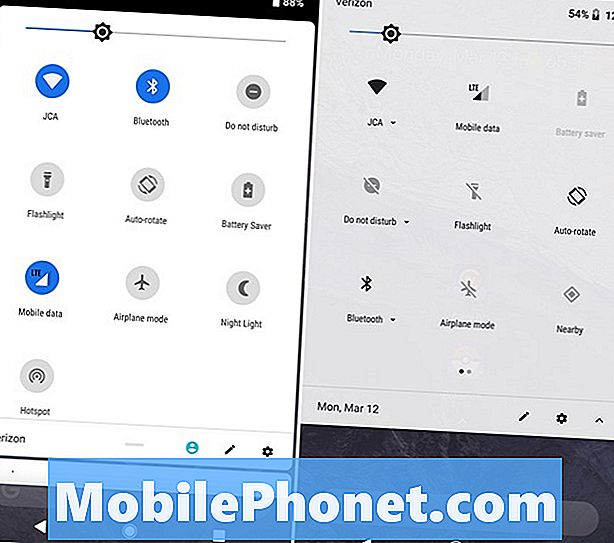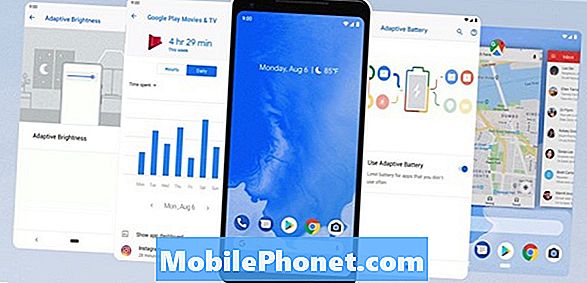Sadržaj
U ovom će vam vodiču pokazati kako uključiti i koristiti nove kontrole za navigaciju geste u aplikaciji Android 9 Pie. Googleov najnoviji operativni sustav uvodi potpuno novi način upravljanja telefonima sa sustavom Android uz pomoć ručica i pokreta. Slično iPhoneu X. Evo što znati o gestama u Pitu, kako ih koristiti, i još važnije, kako ih isključiti.
Nakon dugog beta razdoblja Google je objavio Android 9 početkom kolovoza 2018. Po defaultu, nijedan telefon ne koristi navigacijski sustav geste. Umjesto toga, izbor je moguć i vlasnici ga moraju uključiti. To je rekao, počevši od Pixel 3, i bilo kojeg telefona koji dolazi s Androidom 9 iz kutije, kontrole za kretanje kretnjom bit će uključene.
Čitajte: Android 9: Sve što je novo u piti
To je velika promjena u načinu na koji smo u interakciji s našim Android telefonima, zbog čega je Google onemogućio u beta i pikselskoj verziji. Ako ga želite isprobati, morate ručno omogućiti kontrole za Android 9 gestu. Evo kako započeti.
Kako uključiti Android 9 Gesture Controls
Te će se nove kontrole morati priviknuti, to je sigurno. To je budućnost Androida, tako da možete početi upravo sada. Evo kako ih možete uključiti ili isključiti.
- Krenite prema postavke u ladici aplikacije ili dodirnite gumb Postavke u obliku zupčanika u traci obavijesti
- Pomaknite se dolje i dodirnite sistem
- Sada odaberite geste
- Dodirnite označeni 4. redak Prijeđite prstom gore na gumb Početna
- Okrenite prekidač na NA

Ovdje ćete vidjeti nekoliko različitih mogućnosti kontrole gestama, a većina njih nije ništa novo. Prevucite prstom preko skenera otiska prsta da biste otvorili traku s obavijestima i učinili još nekoliko stvari.
Međutim, gumb "swipe up on home" je novi i kada ga omogućite odmah ćete vidjeti razliku. Izgubit ćete gumb za povratak, dom i recenzije na dnu telefona. Sada postoji jedna ikona u obliku pilule koja kontrolira sve.

Kako koristiti kontrole pokretima
Ovo je nova kontrola kretanja geste u Android 9 Pieju i kreće se naprijed. Opet, ne morate ga koristiti odmah, ali u budućnosti, to će biti jedini način za navigaciju Android uređajima.
Uglavnom, sve radi na isti način kao i prije. Ikona u obliku pilule i dalje je početni gumb. Baš kao i stari gumb za početni krug, možete dodirnuti za povratak kući ili dugo pritisnite za Google pomoćnika. Kada ste unutar aplikacije, gumb "natrag" pojavit će se s lijeve strane, ali samo kada OS zapravo treba gumb za povratak.
Prijeđite prstom preko gumba pilule na polovici zaslona kako biste unijeli popis nedavnih aplikacija. Na taj način možete jednostavno obavljati više zadataka i prebacivati između pokrenutih aplikacija ili kartica preglednika Google Chrome. Prijeđite prstom brže (ili dalje) i otvorit ćete ladicu aplikacije kao i na Android 8.0 Oreo.
Pokušajte držati i pomicati početni gumb u obliku pilule koji će se lako i brzo kretati kroz sve aplikacije koje se prikazuju.

Kao bonus savjet možete se odmah prebaciti natrag na posljednju korištenu aplikaciju tako što ćete brzo prevući udesno. Recite da pišete e-poštu i ostavili poruku da biste provjerili datum ili odgovorili na tekstualnu poruku. Na početnom zaslonu ili na bilo kojem zaslonu brzo prijeđite prstom udesno. Odmah će otvoriti posljednju aplikaciju koju ste koristili.
Ako vam se ne sviđaju nove kontrole za navigaciju Android 9, možete ih se riješiti na nekim telefonima. Slijedite gore navedene korake i idite na Postavke> Sustav> Geste> i isključite Swipe Up From Home, Sa lansiranjem Google Pixel 3 to će biti jedini način za kontrolu telefona, pa se upoznajte s njima. Kako se zasloni povećavaju, a ploče se smanjuju, nema mjesta za gumbe. Kontrole gesta su budućnost.
Android 9 Pie vs Android 8.0 Oreo Walkthrough: Što je novo